昨天,微軟宣佈在 Windows 11 Dev 頻道上向用戶部署 build 25120,其中包括在作業系統桌面上新增工作列。然而,需要進行一些操作才能從中受益。我們解釋了訪問它所需遵循的所有步驟。
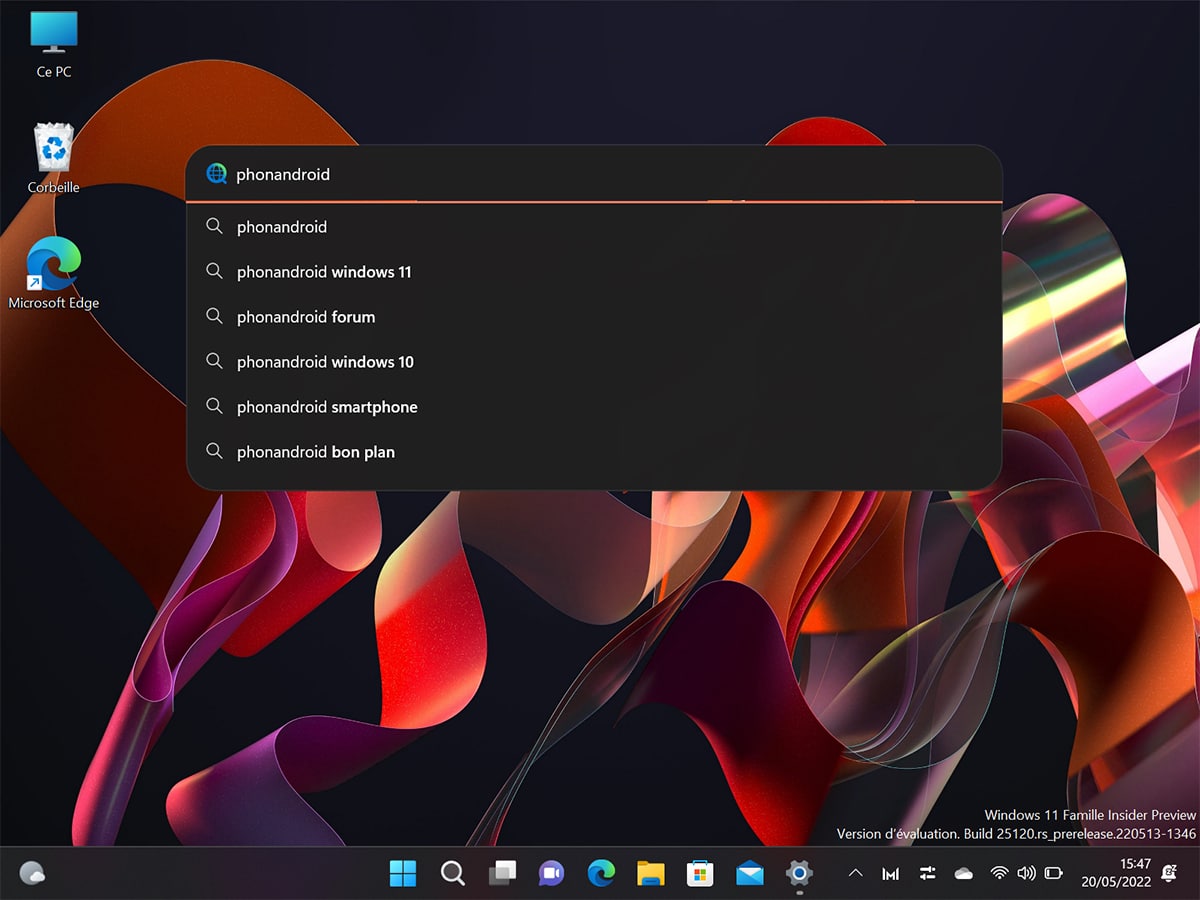
像往常一樣,微軟繼續整合和測試新功能視窗11。並非所有這些都打算在不久的將來向公眾部署,但只要它們可以透過為此目的提供的各種管道提供,就沒有什麼可以阻止您體驗它們。因此,我們昨天報道稱,開發者頻道的 Insiders 成員可以從今天受益桌面上有一個全新的工作列。
後者仍然存在一些錯誤,特別是它忽略用戶的預設瀏覽器並系統地在 Edge 中開啟其結果。然而,第一個回饋是相當正面的,這很可能會引導微軟繼續其開發。幸運的是,如果您不想等待最終版本的到來,有一個解決方案。
首先,您需要加入 Insiders 計畫才能將工作列新增到桌面。事實上,目前只有 Windows 11 的內部版本 25120 允許存取它。但是,後者只能由位於 Dev 頻道的用戶安裝。提醒一下,後者用於在開發的早期階段測試新功能,因此建置可能特別不穩定。
所以一定要在不包含重要數據的電腦上使用,以免出現問題時造成不便。考慮到這些因素,以下是加入 Windows 11 開發者頻道的方法:
- 在 Windows 11 中,轉至設定然後在該部分Windows更新
- 點選程式 Windows 預覽體驗成員
- 在新選項卡中,按一下入門
- 連結它微軟帳戶根據您的選擇,然後按一下繼續
- 選擇選項運河開發公司
- 重新啟動你的電腦
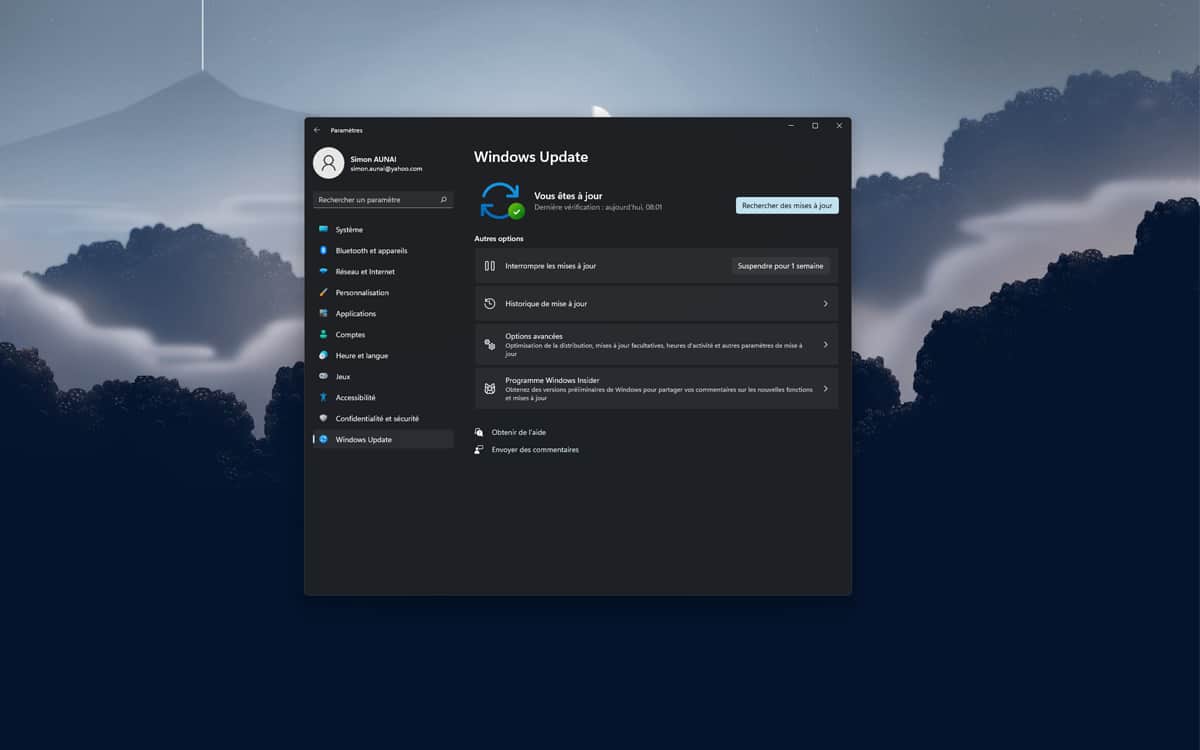
一旦您的電腦恢復並運行,您就會發現自己處於開發頻道。然後您可以繼續將工作列新增到桌面。
如何在 Windows 11 桌面上啟用和停用搜尋列
過了這一步,你要做的就是抓住問題的核心。如果搜尋列尚未顯示在桌面上,請執行下列步驟:
- 下載最新版本Vive工具透過點擊這個連結
- 將存檔的內容複製到易於存取的資料夾,例如桌面上
- 打開資料夾,然後點擊視窗頂部的欄,複製路徑
- 打開它終端在管理員模式下
- 鍵入以下命令:C:\[你的路徑]\vivetool addconfig 37969115 2
- 按主菜並等待安裝完成。
- 一旦完成,重新啟動你的電腦
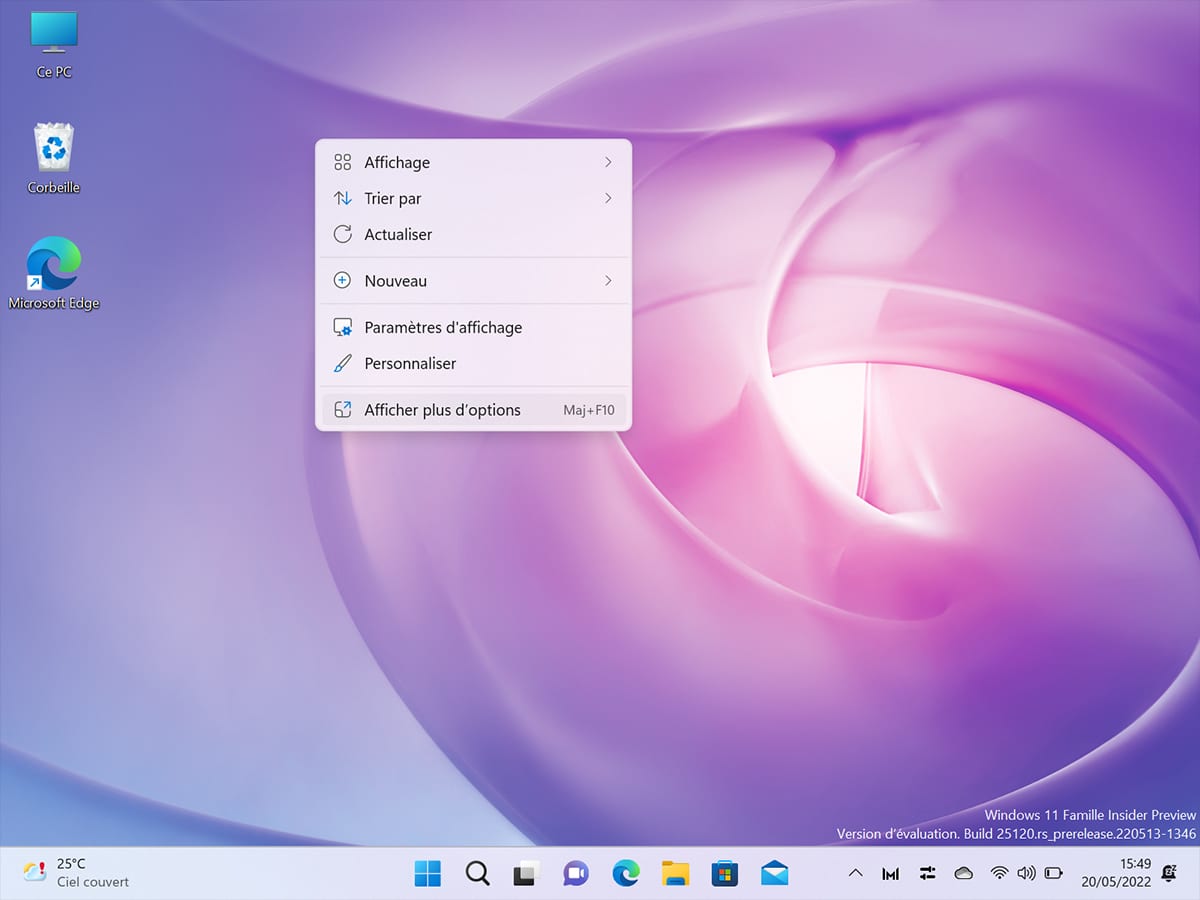
- 重新啟動後,右鍵單擊桌面並選擇顯示更多選項
- 最後,點擊顯示搜尋欄
然後搜尋欄將在您的桌面上可見。現在您可以使用它來搜尋網路或直接存取網站,而無需先開啟瀏覽器。但請注意,如上所述,目前這只適用於 Edge。
關於同一主題——Windows 11 22H2:探索 Sun Valley 2 更新中預期的所有新功能
最後,如果你想去掉搜尋欄,程式也不是很複雜。操作方法如下:
- 打開它終端在管理員模式下
- 鍵入以下命令:C:\[你的路徑]\vivetool delconfig 37969115 2
- 重新啟動你的電腦
就這樣,工作列消失了!請在評論中告訴我們您對此新功能的想法。
詢問我們最新的!





谷歌正準備更新其專業訊息服務。最新版本的 Gmail(版本 2024.11.24.702067492)透露,Google Chat 即將推出新的「Board」功能,讓使用者可以固定重要的訊息和資源。這種新奇、發現…
應用領域











